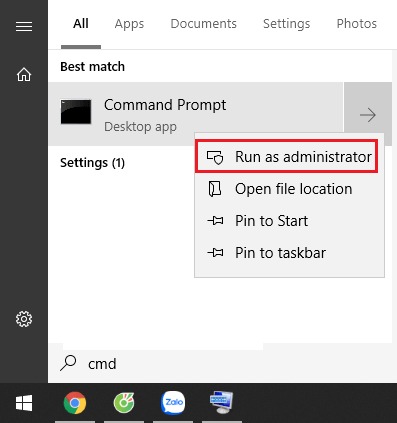FixWin là tiện ích được thiết kế khá đặc biệt với mục đích giúp bạn khắc phục và sửa chữa những vấn đề thường gặp. Đặc biệt là trong Windows để không gây ảnh hưởng tới Internet Explorer, Windows Explorer hay là Windows Media Player. Tuy nhiên, không phải ai cũng biết cách sửa lỗi Windows 10 bằng FixWin. Đừng lo chúng tôi sẽ giúp bạn điều đó, cùng tìm hiểu nhé!
Dùng FixWin để sửa lỗi cho Windows 10
FixWin cho Windows 10 hiện nay gồm có 6 thẻ khác nhau. Đó chính là:
- Internet & Connectivity: Fix những sự cố có liên quan tới Internet sau khi nâng cấp máy tính của bạn lên Windows 10.
- File Explorer: Giúp cung cấp những giải pháp khắc phục các lỗi liên quan tới File Explorer.
- Windows 10: Thẻ này giúp cung cấp một số giải pháp nhằm mục đích khắc phục những lỗi như:
- Reset lại cài đặt của ứng dụng: Đây là lỗi exit hoặc lỗi cài đặt ứng dụng không chạy.
- Sau khi nâng cấp máy tính lên hệ điều hành Windows 10, Wifi không hoạt động.
- Start Menu không mở được Start Menu hoặc không hoạt động trên Windows 10.
- Lỗi Windows Update ngừng cập nhật lên phiên bản Update sau khi được nâng cấp.
- Sau khi nâng cấp Windows 10 gặp lỗi không mở Word được.
- Register lại tất cả những ứng dụng. Lỗi không mở được Windows Store.
- Lỗi WerFault.exe Application hoặc lỗi WerMgr.exe.
- Troubleshooters: Giúp cung cấp những link trực tiếp được tích hợp ở trên Windows Troubleshooter, tải liên kết tới 4 Troubleshooter (trình gỡ rối) của Microsoft.
- System Tools: Sửa lỗi những công cụ không hoạt động đúng cách được tích hợp trong hệ điều hành Windows 10. Thẻ Advanced System Information giúp hiển thị một số thông về hệ thống như: độ phân giải tối đa, số luồng trong bộ vi xử lý, tỷ lệ làm mới tối đa, số bộ vi xử lý logic.
- Additional Fixes: Giúp cung cấp những giải pháp khắc phục được một số lỗi khác trên hệ điều hành Windows 10.

Hướng dẫn cách sử dụng FixWin 10
Để sử dụng FixWin 10 bạn hãy thực hiện theo những bước sau:
- Đầu tiên, bạn hãy chạy the System File Checker ở trên trang Welcome. Sau đó System File Checker sẽ chạy lệnh “sfc/scannow”, bạn hãy kiểm tra và thay thế bất cứ File hệ thống nào trên Windows bị lỗi. Quá trình này sẽ diễn ra trong khoảng từ 5 phút cho tới 10 phút. Sau khi kết thúc, bạn hãy khởi động lại máy tính của mình.
- Nếu như bạn đang phải đối mặt với sự cố, vấn đề có liên quan tới Store apps hoặc Windows Store. Thì bạn hãy đăng ký lại những ứng dụng trên Store. Để làm được điều này bạn chỉ cần một nút bấm chuột bên trên giao diện chính của Welcome.
- Nếu bạn đang gặp những rắc rối lớn với hệ điều hành Windows 10. Để sửa lỗi Windows System Image, bạn có thể chạy tiện ích DISM. Ngoài ra tại giao diện chính Welcome của FixWin 10 cũng đã tích hợp thêm nút để Fix lỗi này.
- Bạn hãy tạo điểm khôi phục hệ thống (System Restore Point) thông qua nút bấm tương ứng. FixWin cũng đã cho phép bạn có thể tạo ra System Restore Point tại giao diện của Welcome.
- Sau mỗi lần sửa lỗi, bạn hãy tiến hành khởi động lại máy tính của của mình. Sau đó bạn hãy kiểm tra xem tất cả mọi thứ đã được ổn chưa. Nếu như không, bạn hãy khôi phục lại ngay lập tức.
- Nếu như bạn đang băn khoăn không biết nên tùy chọn fix lỗi nào, hãy click chọn vào biểu tượng “?” để được trợ giúp.
- Có một số lỗi không thể nào Fix được bằng cú click chuột như những lỗi khác. Nếu như bạn không tìm thấy được tùy chọn fix lỗi tại đây, trên giao diện chính Welcome hãy click vào the Search For More Fixes và tìm kiếm những tùy chọn mà bạn muốn tìm để fix lỗi.
Lưu ý: Có một số phần mềm bảo mật hiện đang đánh giá FixWin 10 chứa vi rút. Thế nhưng bạn hãy yên tâm rằng FixWin 10 hoàn toàn sạch sẽ.
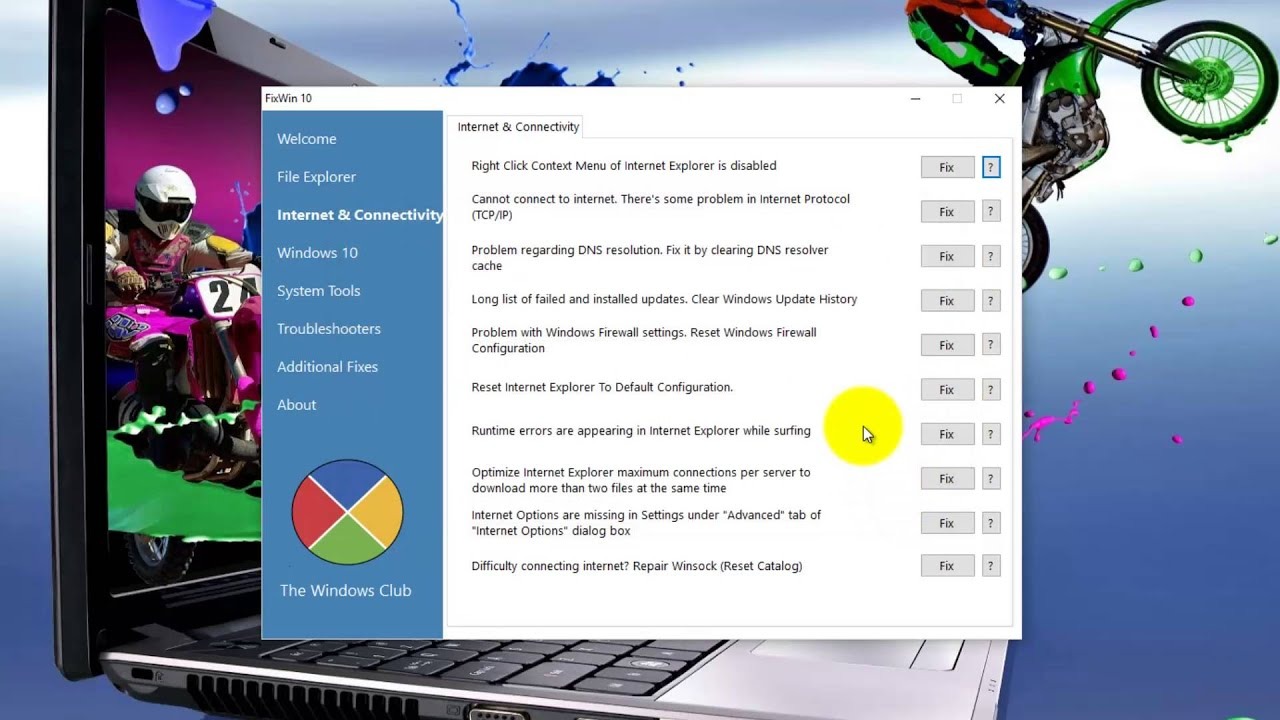
Hy vọng với những thông tin mà chúng tôi chia sẻ trên sẽ giúp bạn dễ dàng sửa lỗi Windows 10 bằng FixWin. Nếu cần thêm tư vấn, đừng quên kết nối cho chúng tôi ngay sau bài viết này. Ngoài ra nếu thấy hay, hữu ích bạn hãy chia sẻ cho bạn bè cùng người thân tham khảo.
Chúc các bạn thực hiện thành công!